萬盛學電腦網 >> 電腦入門 >> Windows Server 2008中安裝IIS7.0教程詳解
Windows Server 2008中安裝IIS7.0教程詳解
下面主要介紹在Windows Server 2008中安裝IIS7.0
(注:已經安裝了Framework4.0等)
1、右鍵點擊 "計算機",在彈出菜單中選擇"管理"選項,在服務器管理器左側界面
點擊 "角色"選項,如下圖:

2、點擊“添加角色”按鈕後,彈出如下界面

3、選擇“角色”列表中的“Web服務器(IIS)”和“應用程序服務器”,點擊“下一步”
彈出如下的效果界面:

點擊“添加必須的功能”按鈕後,進行下一步操作:
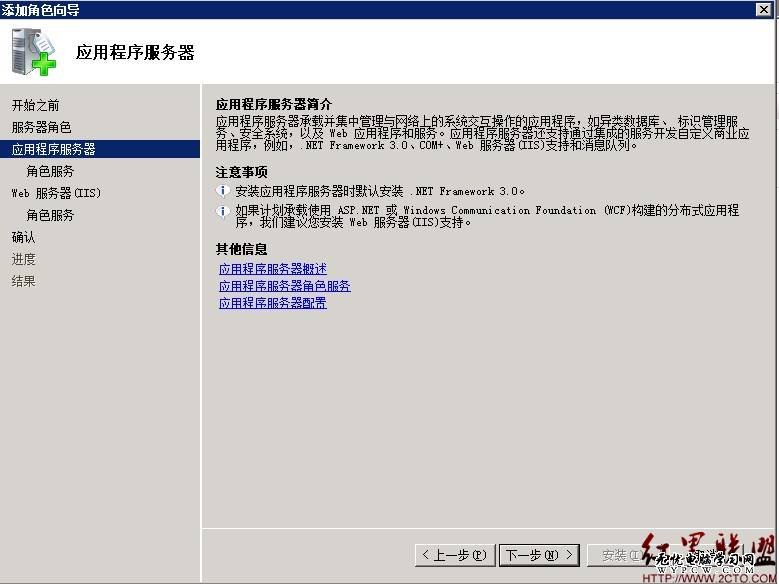
點擊下一步:
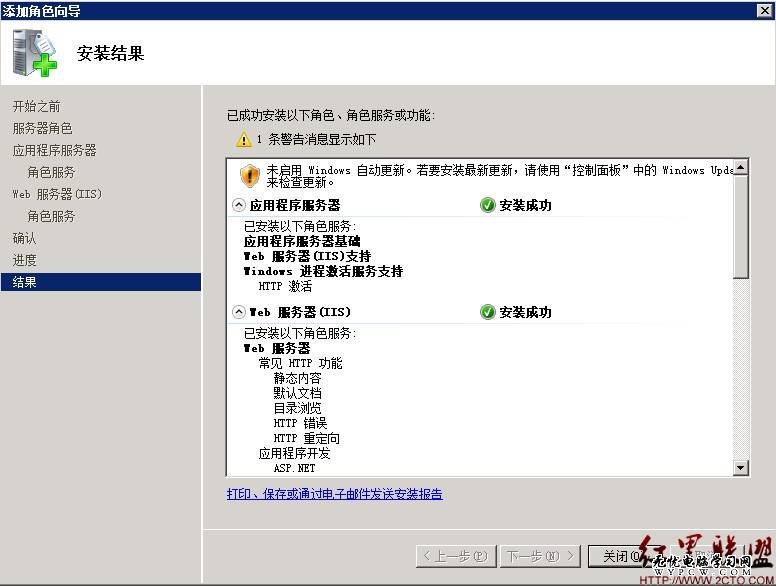
點擊下一步:
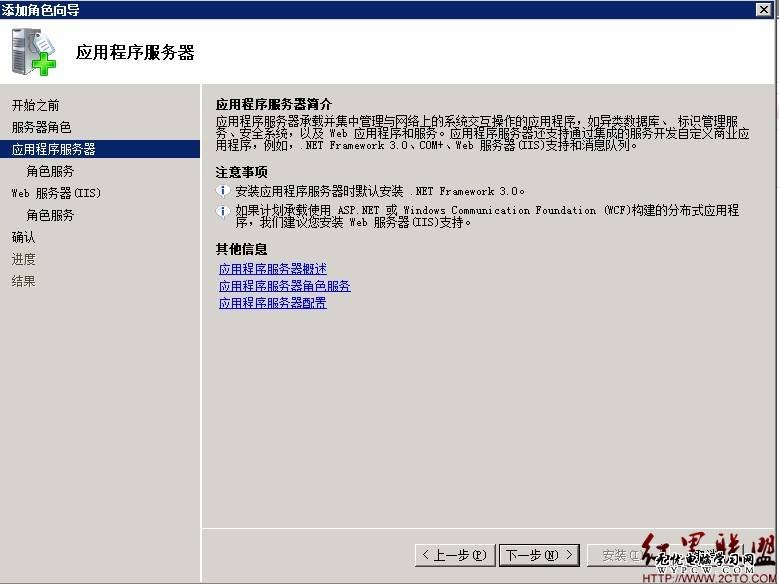
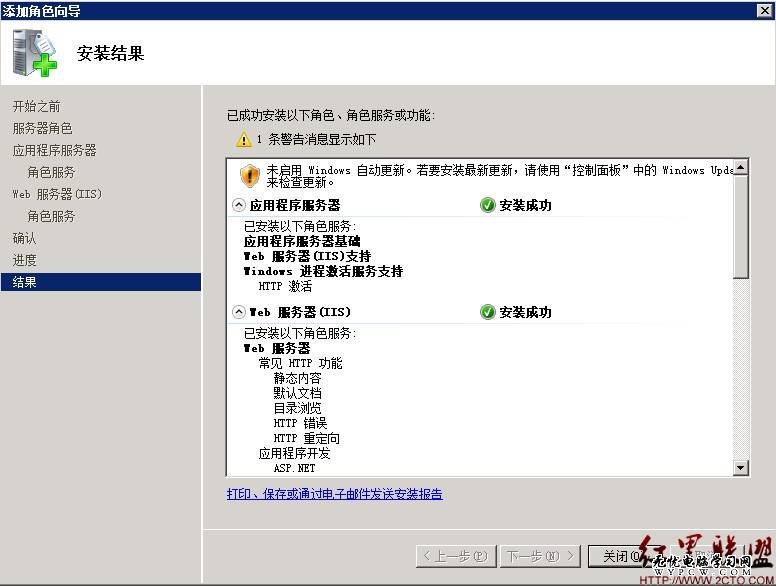
到此IIS的安裝已經結束了,下面就是進行配置了,設置應用程序池及Framework版本,下面的就不一一介紹了!
- 上一頁:如何保護智能手機流量不經意流失
- 下一頁:如何設置光纖路由器
電腦入門排行
電腦基礎推薦
相關文章
copyright © 萬盛學電腦網 all rights reserved



